Bàn phím đi kèm với thiết bị Android của bạn chắc chắn có thể sử dụng một số cải tiến. Tuy nhiên, thay vì đợi bạn nhận được bản cập nhật cần thiết, tốt hơn là bạn nên tự thêm nó với sự trợ giúp của ứng dụng bên thứ ba.
Điều gì là lý tưởng cho bạn sẽ phụ thuộc vào các tính năng bạn muốn bàn phím có. Nhưng điều gì sẽ xảy ra nếu bạn không thể chọn giữa hai loại bàn phím và phải cài đặt cả hai? Bạn có thể có cả hai và chuyển đổi giữa chúng khi cần thiết.
Cách thêm bàn phím vào mọi thiết bị Android
Truy cập Google Play và tìm kiếm các ứng dụng bàn phím. Ví dụ: giả sử bạn muốn chuyển sang SwiftKey. Sau khi cài đặt xong ứng dụng, ứng dụng sẽ hiển thị cho bạn một loạt hướng dẫn trên màn hình mà bạn cần làm theo để bắt đầu sử dụng bàn phím.
Ứng dụng sẽ hỏi bạn trước khi bật swiftkey, hãy chọn nó và cuối cùng nó sẽ yêu cầu bạn ký tên vào nó, nhưng có một tùy chọn để bỏ qua điều này nếu bạn muốn. Bạn sẽ thấy mình trong phần chức năng của ứng dụng, nơi bạn có thể chọn chủ đề, thêm các ngôn ngữ khác, số dòng, chủ đề và thậm chí thay đổi kích thước của bàn phím.
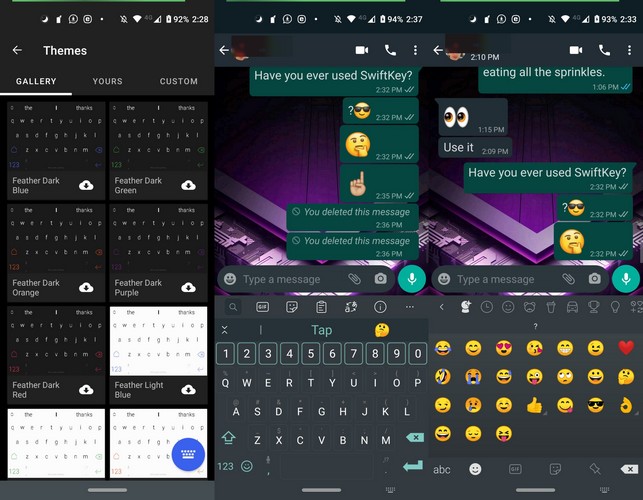
Khi hoàn tất, hãy nhấn vào nút Tiếp theo màu xanh lam ở dưới cùng và bạn sẽ thấy một thông báo cho bạn biết rằng quá trình cài đặt đã thành công. Các hướng dẫn trên màn hình rất dễ làm theo. Sau khi tùy chỉnh bàn phím theo ý muốn của bạn, hãy chuyển đến một ứng dụng nơi bạn có thể kiểm tra ứng dụng đó.
Ví dụ: mở WhatsApp và viết tin nhắn. Bạn sẽ thấy bàn phím mới của mình với những thay đổi bạn đã thực hiện trước đó.
Cách chuyển từ bàn phím này sang bàn phím khác trên Android
Sau một thời gian, bạn có thể mất bàn phím cũ và bạn có thể muốn quay lại tạm thời hoặc vĩnh viễn. Ở dưới cùng bên phải của bàn phím swiftkey, bạn sẽ thấy biểu tượng bàn phím nhỏ và điều này cũng có thể áp dụng cho các bàn phím khác.
Nếu không thấy biểu tượng bàn phím mini, bạn cũng có thể thử tìm biểu tượng thế giới, biểu tượng này cũng sẽ cung cấp cho bạn tùy chọn thay đổi bàn phím, nhấn và giữ biểu tượng thế giới để truy cập tùy chọn.
Bạn cũng có thể chuyển đổi giữa các bàn phím từ cài đặt thiết bị của mình. Khi bạn đã ở trong cài đặt, hãy truy cập:
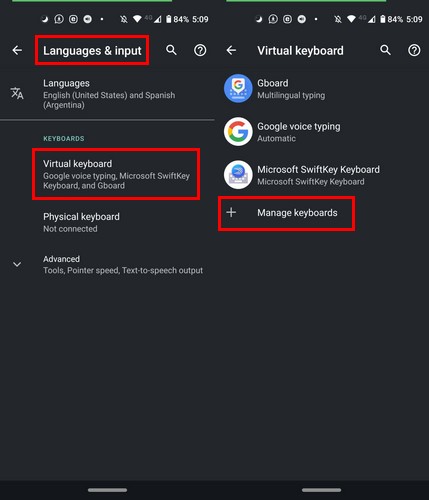
- Hệ thống
- ngôn ngữ và Đầu vào
- Bàn phím ảo
- Quản lý bàn phím
- Kích hoạt / hủy kích hoạt bàn phím bạn muốn sử dụng
- Nhấn OK
phần kết luận
Vì các bàn phím khác nhau cung cấp các chức năng khác nhau, có thể bạn sẽ không thể chỉ chọn một bàn phím và sẽ không cần thiết.
Cài đặt những tính năng bạn thích và bất cứ khi nào bạn phải chọn một tính năng mà tính năng hiện đang sử dụng không cung cấp, hãy chuyển đổi. Ba bàn phím tốt nhất cho Android của bạn là gì? Hãy cho tôi biết bên dưới trong.
